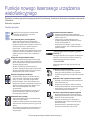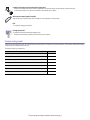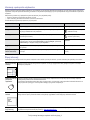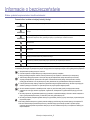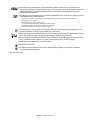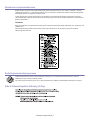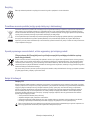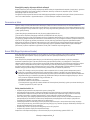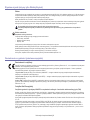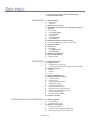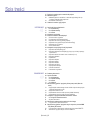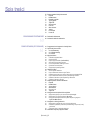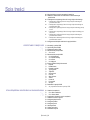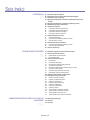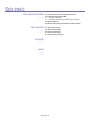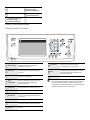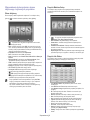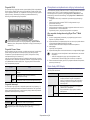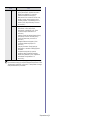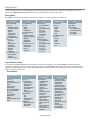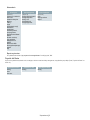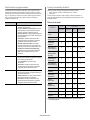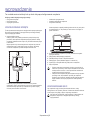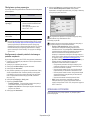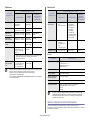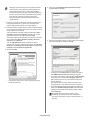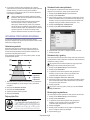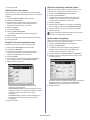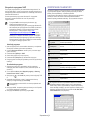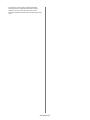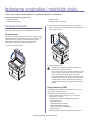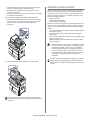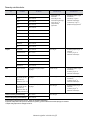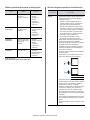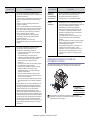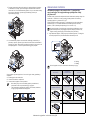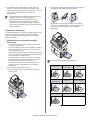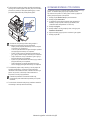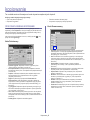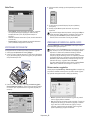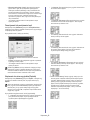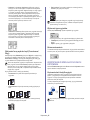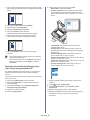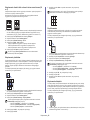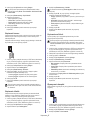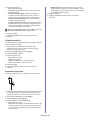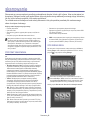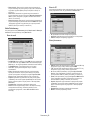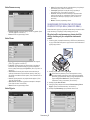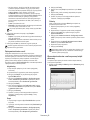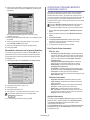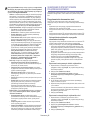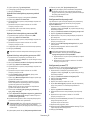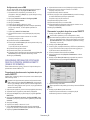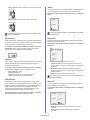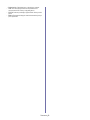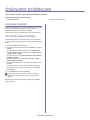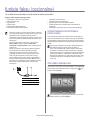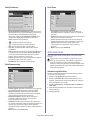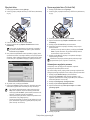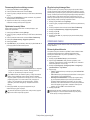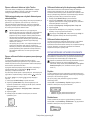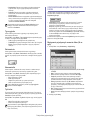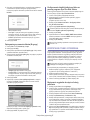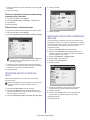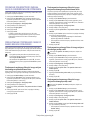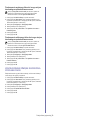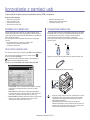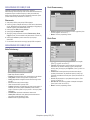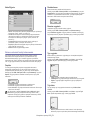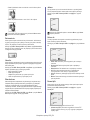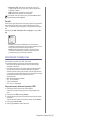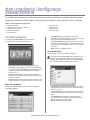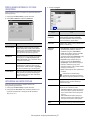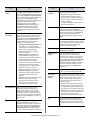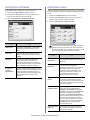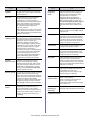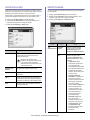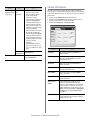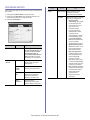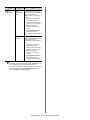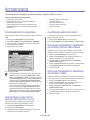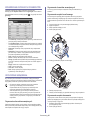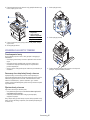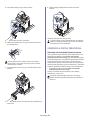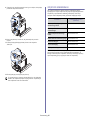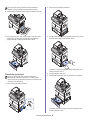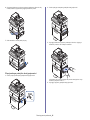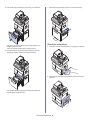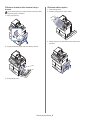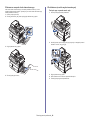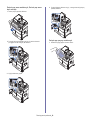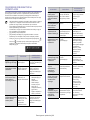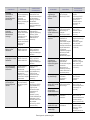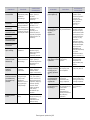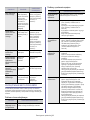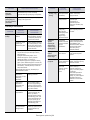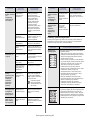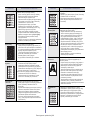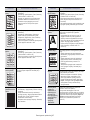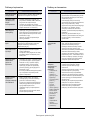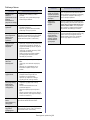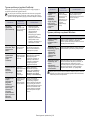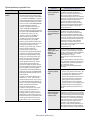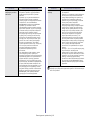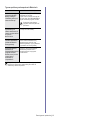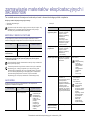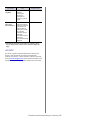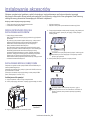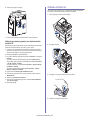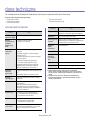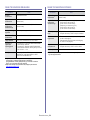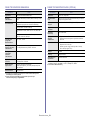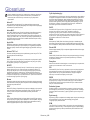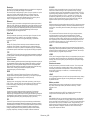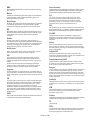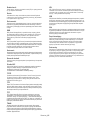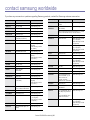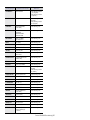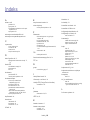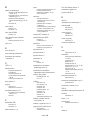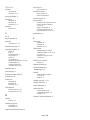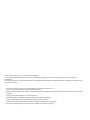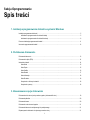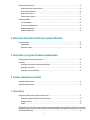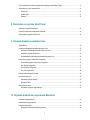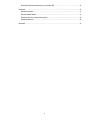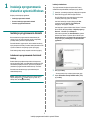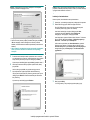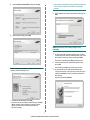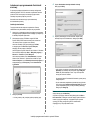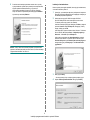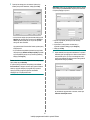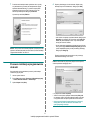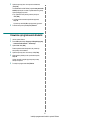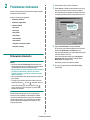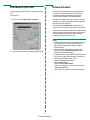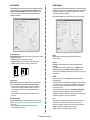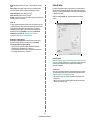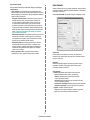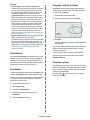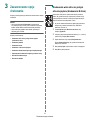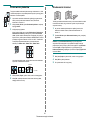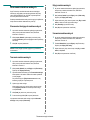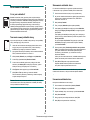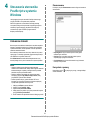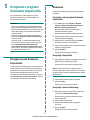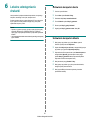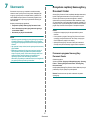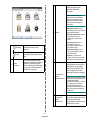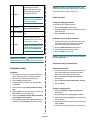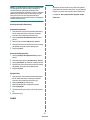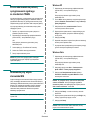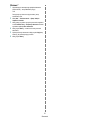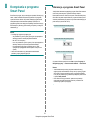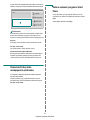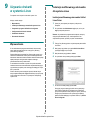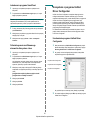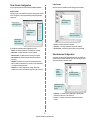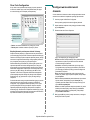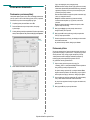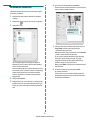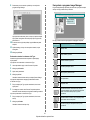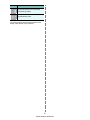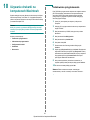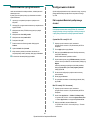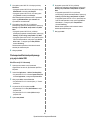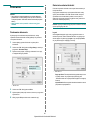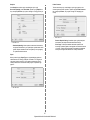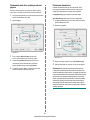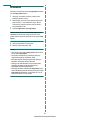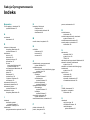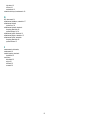HP Samsung MultiXpress SCX-6555 Laser Multifunction Printer series Instrukcja obsługi
- Kategoria
- Wielofunkcyjne
- Typ
- Instrukcja obsługi
Niniejsza instrukcja jest również odpowiednia dla

Seria SCX-6555NX
Drukarka wielofunkcyjna
Podręcznik użytkownika
wyobraź sobie możliwości
Dziękujemy za zakup urządzenia firmy Samsung.

Funkcje nowego laserowego urządzenia wielofunkcyjnego_2
Funkcje nowego laserowego urządzenia
wielofunkcyjnego
Dziękujemy za zakup tego wielofunkcyjnego produktu firmy Samsung. Umożliwia on drukowanie, kopiowanie, skanowanie
i faksowanie.
Możliwości urządzenia:
Funkcje specjalne
Druk o doskonałej jakości i z dużą szybkością
• Wydruki mogą być wykonywane z rozdzielczością
efektywną do 1 200 dpi. Patrz sekcja Oprogramowanie.
•Urządzenie wykonuje wydruki na papierze o formacie A4 z
szybkością do 53 str./min, a wydruki na papierze o
formacie Letter – z szybkością do 55 str./min.
• W trybie druku dwustronnego urządzenie wykonuje wydruki
na papierze o formacie A4 z szybkością do 50 obr./min, a
wydruki na papierze o formacie Letter z szybkością do
52 obr./min.
Obsługa wielu różnych materiałów do druku
• Zasobnik uniwersalny obsługuje papier firmowy, koperty,
etykiety, folie, nośniki o niestandardowych rozmiarach oraz
papier o dużej gramaturze. Zasobnik uniwersalny mieści do
100 arkuszy zwykłego papieru.
• Zasobnik 1 na 520 arkuszy i zasobnik opcjonalny na
520 arkuszy. Obsługują one papier zwykły w wielu rozmiarach.
• Opcjonalny zasobnik dużej pojemności na 2 100 arkuszy
obsługuje papier zwykły w różnych formatach.
Tworzenie profesjonalnych dokumentów
• Drukowanie znaków wodnych. Drukowane dokumenty
można dostosować, nadrukowując na nich dodatkowe
napisy, np. „Poufne”. Patrz sekcja Oprogramowanie.
• Drukowanie plakatów. Tekst i obrazy znajdujące się na
każdej stronie dokumentu są powiększane i drukowane na
oddzielnych arkuszach papieru, które następnie można
skleić w celu utworzenia plakatu. Patrz sekcja
Oprogramowanie.
• Do tworzenia wstępnie zadrukowanych formularzy oraz
papieru firmowego można wykorzystać zwykły papier.
Patrz sekcja Oprogramowanie.
Oszczędność czasu i pieniędzy
• W celu zaoszczędzenia papieru można także drukować
wiele stron na jednym arkuszu.
•Urządzenie umożliwia automatyczne oszczędzanie energii
dzięki znacznemu zmniejszeniu poboru mocy, gdy nie jest
używane.
• Aby zmniejszyć zużycie papieru, można drukować po obu
stronach kartki (drukowanie dwustronne). Patrz sekcja
Oprogra
mowanie.
Niektóre funkcje są opcjonalne. Sprawdź rozdział
zawierający dane techniczne. (Patrz „Dane
techniczne” na stronie 119.)
Rozszerzanie możliwości urządzenia
•Urządzenie ma dodatkowe gniazdo umożliwiające
rozszerzenie pamięci. (Patrz „Instalowanie modułu pamięci
DIMM” na stronie 116.)
• Interfejs sieciowy umożliwia drukowanie w sieci.
Urządzenie wyposażone jest we wbudowany interfejs
sieciowy 10/100/1000 Base TX.
• Emulacja Zoran IPS Emulation*, zgodna z emulacją
PostScript 3 Emulation* (PS), umożliwia drukowanie w
systemie PostScript.
.
Drukowanie w różnych środowiskach
• Drukowanie można wykonywać w wielu systemach
operacyjnych, takich jak Windows, Linux i Macintosh.
•Urządzenie jest wyposażone w interfejs USB oraz interfejs
sieciowy.
Wykonywanie kopii oryginałów w różnych formatach
• Korzystając z opcji produkcji dokumentów dwustronnych
można stworzyć broszurę.
•Dostępne są funkcje specjalne, służące do usuwania
widocznych śladów dziurkacza, zszywek i tła gazetowego.
•Jakość wydruku i rozmiar obrazu mogą zostać
równocześnie dostosowane i ulepszone.
Skanowanie i natychmiastowe wysyłanie oryginałów
• Wykonuje szybkie skanowanie i wysyła pliki do wielu
lokalizacji za pośrednictwem poczty e-mail, protokołów
SMB i FTP lub skanowania sieciowego.
• Wystarczy użyć klawiatury ekranu dotykowego do
wprowadzenia adresów e-mail i natychmiast wysyłać
zeskanowane obrazy.
• Skanowanie w kolorze i zastosowanie precyzyjnej
kompresji w formatach JPEG, TIFF oraz PDF.
* Emulacja języka Zoran IPS zgodna z językiem
PostScript 3
© Copyright 1995–2005, Zoran Corporation. Wszelkie prawa
zastrzeżone. Zoran, logo Zoran, IPS/PS3 i OneImage są
znakami towarowymi firmy Zoran Corporation.
* Czcionki 136PS3
Zawiera technologie UFST i MicroType firmy Monotype
Imaging Inc.

Funkcje nowego laserowego urządzenia wielofunkcyjnego_3
Ustawianie określonego czasu transmisji faksów (opcjonalnie)
•Możliwe jest określenie konkretnego czasu transmisji faksów oraz wysyłanie faksów do wielu zapisanych miejsc docelowych.
• Po transmisji urządzenie może, zgodnie z ustawieniami, wydrukować raport o faksach.
Można używać urządzeń pamięci flash USB
Jeśli jest używane urządzenie pamięci USB, urządzenie może je obsługiwać na różne sposoby.
IPv6
To urządzenie obsługuje protokół IPv6.
Obsługa aplikacji XOA
To urządzenie obsługuje niestandardowe aplikacje XOA.
• W sprawie niestandardowych aplikacji XOA skontaktuj się z ich dostawcą.
Funkcje według modeli
Urządzenie zostało zaprojektowane tak, aby umożliwić wykonywanie wszystkich prac związanych z edycją dokumentów – od kopiowania i drukowania do bardziej
zaawansowanych rozwiązań sieciowych dla firm.
Podstawowe funkcje tego urządzenia to:
(: Funkcja dostępna, O: funkcja opcjonalna, Puste pole: funkcja niedostępna)
FUNKCJE SCX-6555NX
USB 2.0
Pamięć USB
DADF (Automatyczny Podajnik Dokumentów Dwustronny)
Dysk twardy
Karta sieci przewodowej LAN 10/100/1000 Base TX
Druk dwustronny
FAKS
O

Funkcje nowego laserowego urządzenia wielofunkcyjnego_4
Informacje o podręczniku użytkownika
Niniejszy podręcznik użytkownika zawiera podstawowy opis urządzenia oraz szczegółowe objaśnienia poszczególnych czynności wykonywanych podczas jego
użytkowania. Podręcznik użytkownika skierowany jest zarówno do użytkowników początkujących, jak i do profesjonalistów chcących zainstalować i użytkować to
urządzenie.
Niektóre terminy zawarte w tym podręczniku używane są zamienne, jak w przykładzie poniżej:
• „Dokument” stosowany jest zamiennie ze słowem „oryginał”.
• „Papier” stosowany jest zamiennie ze słowami „nośnik” lub „nośnik druku”.
Poniższa tabela opisuje konwencje używane w tym podręczniku.
Więcej informacji
Informacje dotyczące konfigurowania i korzystania z urządzenia można znaleźć w poniższych zasobach, w postaci drukowanej lub wyświetlanych na ekranie.
KONWENCJA OPIS PRZYKŁAD
Pogrubienie
Używane w przypadku tekstów wyświetlanych na wyświetlaczu lub rzeczywistych wydruków.
Rozpocznij
Uwaga Używana do przedstawiania dodatkowych informacji lub szczegółowych danych
dotyczących działania lub funkcji urządzenia.
Format daty może różnić się w
zależności od kraju.
Przestroga Informuje użytkowników o ochronie urządzenia przed potencjalnym uszkodzeniem
mechanicznym lub awarią.
Nie należy dotykać oznaczonego
na zielono spodu kasety.
> Używana jest do przedstawiania kolejności wyboru lub kolejności naciskania elementów.
Przykład oznacza: naciśnij przycisk Kopiowanie na ekranie głównym, wybierz kartę
Zaawansowany, a następnie naciśnij przycisk Kopia klon.
Kopiowanie > karta Zaawansowany >
Kopia klon
Przypis Używany do udzielania bardziej szczegółowych informacji dotyczących danego słowa
lub wyrażenia.
a. stron na minutę
(Więcej informacji można
znaleźć na stronie 2)
Odsyła użytkowników do odpowiedniej strony zawierającej dodatkowe szczegółowe
informacje.
(Więcej informacji można znaleźć na
stronie 2)
Skrócona instrukcja
instalacji
Zawiera informacje dotyczące konfigurowania urządzenia. W celu jego przygotowania należy postępować zgodnie z instrukcjami
zawartymi w podręczniku.
Elektroniczna wersja
podręcznika
użytkownika
Zawiera szczegółowe instrukcje korzystania ze wszystkich funkcji urządzenia oraz informacje dotyczące konserwacji urządzenia,
rozwiązywania problemów oraz instalowania akcesoriów.
Ten podręcznik użytkownika zawiera także sekcję Oprogramowanie, z informacjami na temat sposobów drukowania dokumentów w
różnych systemach operacyjnych oraz korzystania z dostępnych programów narzędziowych.
Pomoc sterownika
drukarki
Zawiera informacje dotyczące właściwości sterownika drukarki oraz instrukcje konfiguracji właściwości drukowania. Aby uzyskać
dostęp do ekranu pomocy sterownika drukarki, należy kliknąć opcję Pomoc w
oknie dialogowym właściwości drukarki.
Witryna internetowa
firmy Samsung
Dostęp do Internetu umożliwia uzyskanie pomocy, wsparcia technicznego, sterowników drukarki, podręczników oraz informacji o
zamówieniu w witrynie internetowej firmy Samsung, www.samsungprinter.com
.

Informacje o bezpieczeństwie_5
Informacje o bezpieczeństwie
Ważne symbole bezpieczeństwa i środki ostrożności
Znaczenie ikon i znaków w niniejszej instrukcji obsługi:
Te znaki ostrzegawcze zostały umieszczone w celu zapobieżenia odniesienia obrażeń ciała przez użytkownika i inne osoby. Należy
ich dokładnie przestrzegać. Po przeczytaniu tej części należy ją umieścić w bezpiecznym miejscu w celu wykorzystania w przyszłości.
OSTRZEŻENIE
Zagrożenia lub niebezpieczne postępowanie, które może skutkować poważnymi obrażeniami ciała lub śmiercią.
PRZESTROGA
Zagrożenia lub niebezpieczne postępowanie, które może skutkować niewielkimi obrażeniami ciała lub uszkodzeniem
sprzętu.
PRZESTROGA
Aby zmniejszyć zagrożenie pożarem, wybuchem, porażeniem prądem elektrycznym lub obrażeniami ciała podczas
użytkowania urządzenia, należy przestrzegać opisanych, podstawowych środków ostrożności.
N
IE próbować.
NIE demontować.
NIE dotykać.
Dokładnie przestrzegać instrukcji.
Odłączyć przewód zasilania od gniazdka sieciowego.
Aby uniknąć porażenia prądem elektrycznym, upewnić się, że urządzenie jest uziemione.
Skontaktować się z centrum serwisowym w celu uzyskania pomocy.
1. Wszystkie instrukcje należy przeczytać i zrozumieć.
2. Podczas korzystania z urządzeń elektrycznych należy kierować się zdrowym rozsądkiem.
3. Należy przestrzegać wszystkich ostrzeżeń i instrukcji umieszczonych na urządzeniu i w dokumentacji mu towarzyszącej.
4. Jeśli instrukcja obsługi jest sprzeczna z informacjami dotyczącymi bezpieczeństwa, należy zastosować się do informacji
dotyczących bezpieczeństwa. Sprzeczność może wynikać z niezrozumienia instrukcji obsługi. Jeśli sprzeczności nie da się
rozstrzygnąć samodzielnie, w celu uzyskania pomocy należy skontaktować się z przedstawicielem handlowym lub serwisem.
5. Przed czyszczeniem należy odłączyć urządzenie od gniazda sieciowego i/lub gniazda telefonicznego. Nie wolno używać płynnych
środków czyszczących ani aerozoli. Do czyszczenia powinno się używać wyłącznie
wilgotnej szmatki.
6. Nie wolno ustawiać urządzenia na niestabilnym wózku, stojaku czy stole. Może wtedy spaść, powodując poważne szkody.
7. Urządzenia nie wolno nigdy ustawiać na grzejnikach, nagrzewnicach, klimatyzatorach czy przewodach wentylacyjnych lub w ich
pobliżu.
8. Nie należy dopuszczać, aby jakiekolwiek przedmioty były ustawiane na przewodzie zasilającym. Nie wolno ustawiać urządzenia w
miejscu, gdzie przewód będzie narażony na zniszczenie przez osoby przechodzące po nim.
9. Nie należy powodować przeciążenia gniazdek sieciowych czy przedłużaczy. Może to pogorszyć warunki pracy i spowodować pożar
lub porażenie prądem.
10. Nie należy pozwalać zwierzętom na gryzienie przewodu zasilającego, telefonicznego lub przewodu łączącego z komputerem PC.
11. Nie wolno wciskać żadnych przedmiotów przez otwory w obudowie. Mogą się o
ne zetknąć z punktami o wysokim napięciu,
powodując zagrożenie pożarem lub porażeniem elektrycznym. Nie wolno rozlewać żadnej cieczy na urządzenie ani wlewać jej do
wnętrza urządzenia.

Informacje o bezpieczeństwie_6
12. Aby zmniejszyć ryzyko porażenia prądem, nie należy demontować urządzenia. W razie konieczności naprawy powinien ją
przeprowadzać wykwalifikowany personel serwisowy. Otwieranie i demontaż pokryw może narazić użytkownika na niebezpieczne
napięcie lub spowodować inne zagrożenia. Niewłaściwy ponowny montaż może spowodować porażenie prądem podczas
późniejszej eksploatacji urządzenia.
13. W następujących okolicznościach należy odłączyć urządzenie od gniazda telefonicznego, komputera i sieci zasilającej i przekazać
je wykwalifikowanemu personelowi serwisowemu:
• Gdy dowolna część przewodu zasilającego, wtyczki lub kabla połączeniowego jest uszkodzona lub poszarpana.
•Jeśli rozlano ciecz na urządzenie.
•Jeśli urządzenie stało na deszczu lub w wodzie.
•Jeśli mimo przestrzegania instrukcji urządzenie nie działapoprawnie.
•Jeśli urządzenie zostało upuszczone lub obudowa jest uszkodzona.
•Jeśli urządzenie nagle zaczyna działać w nietypowy sposób.
14. Należy wykonywać tylko regulacje opisane w instrukcji obsługi. Niewłaściwe ustawienie innych elementów regulacyjnych może
spowodować uszkodzenie i wymagać znacznego nakładu pracy podczas serwisu.
15. Należy unikać korzystania z urządzenia podczas burzy z piorunami. Istnieje ryzyko porażenia prądem spowodowanego piorunem. O
ile to możliwe, podczas burzy powinno się odłączać przewód zasilający urządzenia i przewód telefoniczny.
16. Bezpieczne użytkowanie zapewnia kabel zasilania dostarczony z urządzeniem. W przypadku używania kabla o długości większej
niż 2 m z urządzeniem zasilanym napięciem 110 V, należy stosować przewód o grubości 16 AWG
a
lub większej.
17. Używaj tylko przewodu telefonicznego nr 26 AWG
lub większego.
18. ZACHOWAJ TE INSTRUKCJE.
19. To urządzenie może pracować jedynie w kraju, w którym zostało zakupione. (Ze względu na różnice napięć, częstotliwości,
konfiguracji sieci telekomunikacyjnej itp.)
a. AWG: American Wire Gauge

Informacje o bezpieczeństwie_7
Oświadczenie o bezpieczeństwie lasera
Niniejsza drukarka otrzymała w USA certyfikat potwierdzający spełnianie warunków DHHS 21 CFR, rozdział 1, podrozdział J, dotyczący
produktów laserowych klasy I (1), oraz warunków opisanych w innych dokumentach; posiada także certyfikat urządzenia laserowego klasy I,
potwierdzający zgodność z wymaganiami standardu IEC 825.
Produkty laserowe klasy I uważane są za bezpieczne. System laserowy oraz drukarka są skonstruowane w taki sposób, aby podczas
normalnej eksploatacji, obsługi lub zalecanych warunków serwisowych nigdy nie dochodziło do kontaktu użytkowników z promieniowaniem
laserowym powyżej klasy I.
Ostrzeżenie
Nigdy nie uruchamiać ani nie naprawiać drukarki, kiedy pokrywa zespołu lasera-skanera jest zdjęta. Odbita wiązka, choć niewidoczna, może
uszkodzić wzrok.
Podczas użytkowania tego produktu należy stosować podane niżej środki ostrożności, aby zmniejszyć ryzyko pożaru, porażenia
elektrycznego lub obrażeń ciała:
Środki bezpieczeństwa dotyczące ozonu
Urządzenie wytwarza ozon podczas normalnej eksploatacji. Wytwarzany ozon nie zagraża zdrowiu operatora. Mimo to zaleca się
eksploatację w miejscu o dobrym przepływie powietrza.
Aby uzyskać więcej informacji dotyczących ozonu, należy skontaktować się z najbliższym przedstawicielem handlowym firmy Samsung.
State of California Proposition 65 Warning (US Only)

Informacje o bezpieczeństwie_8
Recykling
Zaleca się oddawanie opakowań do recyklingu lub usuwanie ich zgodnie z przepisami o ochronie środowiska.
Prawidłowe usuwanie produktu (zużyty sprzęt elektryczny i elektroniczny)
Oznaczenie umieszczone na produkcie lub w odnoszących się do niego tekstach wskazuje, że produktu po upływie okresu użytkowania nie
należy usuwać z innymi odpadami pochodzącymi z gospodarstw domowych. Aby uniknąć szkodliwego wpływu na środowisko naturalne i
zdrowie ludzi wskutek niekontrolowanego usuwania odpadów, prosimy o oddzielenie produktu od innego typu odpadów oraz odpowiedzialny
recykling w celu promowania ponownego użycia zasobów materialnych jako stałej praktyki.
W celu uzyskania informacji na temat miejsca i sposobu bezpiecznego dla środowiska recyklingu tego produktu użytkownicy w gospodarstwach
domowych powinni skontaktować się z punktem sprzedaży detalicznej, w którym dokonali zakupu produktu, lub z organem władz lokalnych.
Użytkownicy w firmach powinni skontaktować się ze swoim dostawcą i sprawdzić warunki umowy zakupu. Produktu nie należy usuwać razem
z innymi odpadami komercyjnymi.
Sposób poprawnego usuwania baterii, w które wyposażony jest niniejszy produkt
(Dotyczy obszaru Unii Europejskiej oraz innych krajów europejskich posiadających oddzielne systemy
zwrotu zużytych baterii.)
Niniejsze oznaczenie na baterii, instrukcji obsługi lub opakowaniu oznacza, że po upływie okresu użytkowania baterie, w które wyposażony
był dany produkt, nie mogą zostać usunięte wraz z innymi odpadami pochodzącymi z gospodarstw domowych. Przy zastosowaniu takiego
oznaczenia symbole chemiczne (Hg, Cd lub Pb) wskazują, że dana bateria zawiera rtęć, kadm lub ołów w ilości przewyższającej poziomy
odniesienia opisane w dyrektywie WE 2006/66. Jeśli baterie nie zostaną poprawnie zutylizowane, substancje te mogą powodować zagrożenie
dla zdrowia ludzkiego lub środowiska naturalnego.
Aby chronić zasoby naturalne i promować ponowne wykorzystanie materiałów, należy oddzielać baterie od innego typu odpadów i poddawać
je utylizacji poprzez lokalny, bezpłatny system zwrotu baterii.
Emisja fal radiowych
Przepisy FCC
Niniejsze urządzenie zostało przebadane i potwierdzono jego zgodność z wymaganiami dotyczącymi urządzeń cyfrowych klasy A, zgodnie z
częścią 15 przepisów FCC. Powyższe normy zostały opracowane z myślą o zapewnieniu stosownej ochrony przed szkodliwymi zakłóceniami
mogącymi wystąpić w instalacjach domowych. Niniejsze urządzenie generuje, wykorzystuje i może emitować energię o częstotliwości
radiowej i w przypadku zainstalowania i użytkowania niezgodnego z instrukcją może powodować występowanie szkodliwych zakłóceń w
łączności radiowej. Niemniej nie można zagwarantować, że w danej instalacji nie wystąpią żadne zakłócenia. Jeżeli urządzenie będzie
powodowało szkodliwe zakłócenia, które można wykryć, wyłączając i włączając urządzenie, zaleca
się wyeliminowanie takich zakłóceń
poprzez podjęcie następujących działań:
•zmianę ustawienia lub lokalizacji anteny odbiorczej;
•zwiększenie odległości między urządzeniem a odbiornikiem;
• podłączenie urządzenia do gniazda znajdującego się w innym obwodzie elektrycznym niż gniazdo, do którego podłączony jest odbiornik;
• konsultację ze sprzedawcą lub doświadczonym technikiem zajmującym się sprzętem RTV w celu uzyskania pomocy.
Zmiany lub modyfikacje, które nie są zatwierdzone w sposób jawny przez producenta odpowiedzialnego za zgodność urządzenia z nor-
mami, mogą spowodować unieważnienie prawa użytkownika do korzystania ze sprzętu.

Informacje o bezpieczeństwie_9
Kanadyjskie przepisy dotyczące zakłóceń radiowych
Niniejsze urządzenie cyfrowe nie powoduje większej emisji zakłóceń radiowych niż przewidziana dla urządzeń cyfrowych klasy A, zgodnie ze
standardem przewidzianym dla urządzeń wywołujących zakłócenia, określonym w dokumencie „Urządzenia cyfrowe”, ICES-003
Kanadyjskiego Urzędu ds. Przemysłu i Nauki.
Cet appareil numérique respecte les limites de bruits radioélectriques applicables aux appareils numériques de Classe A prescrites dans la
norme sur le matériel brouilleur: « Appareils Numériques », ICES-003 édictée par l’Industrie et Sciences Canada.
Oznaczenia na faksie
Zgodnie z ustawą o ochronie praw klientów sieci telefonicznych (Telephone Consumer Protection Act) z roku 1991 każda wiadomość
przesłana przez jakąkolwiek osobę drogą telefoniczną lub faksem przy wykorzystaniu komputera lub innego urządzenia elektronicznego musi
zawierać następujące informacje umieszczone na górnym lub dolnym marginesie każdej przesłanej strony lub na pierwszej stronie transmisji:
(1) datę i godzinę transmisji,
(2) dane identyfikacyjne przedsiębiorstwa lub osoby fizycznej wysyłającej wiadomość oraz
(3) numer telefonu urządzenia przesyłającego wiadomość, przedsiębiorstwa lub osoby fizycznej.
Firma telekomunikacyjna ma prawo do wprowadzania zmian w jej urządzeniach telekomunikacyjnych, sprzęcie, działaniach lub procedurach
w przypadku gdy postępowanie takie jest uzasadnione w ramach działalności firmy i nie jest niezgodne z zasadami i przepisami zawartymi w
części 68 FCC. W przypadku gdy zasadne jest twierdzenie, że zmiany takie mogą spowodować niezgodność jakichkolwiek urządzeń
telekomunikacyjnych klienta z urządzeniami telekomunikacyjnymi firmy telekomunikacyjnej lub jeśli urządzenia klienta wymagają w takim
przypadku modyfikacji lub zmiany albo w inny sposób mają znaczący wpływ na
użytkowanie i działanie takich urządzeń, klient będzie
poinformowany na piśmie z odpowiednim wyprzedzeniem, tak aby miał on możliwość utrzymania ciągłości usług.
Numer REN (Ringer Equivalence Number)
Numer REN (Ringer Equivalence Number) oraz numer rejestracyjny FCC dla tego urządzenia można znaleźć na etykiecie umieszczonej na
spodniej lub tylnej części urządzenia. W pewnych przypadkach może istnieć potrzeba przedstawienia tych numerów firmie
telekomunikacyjnej.
Numer REN jest miarą obciążenia prądem elektrycznym na linii telefonicznej, przydatną do określania, czy linia jest „przeciążona”.
Instalowanie urządzeń kilku typów na tej samej linii telefonicznej może spowodować problemy przy nawiązywaniu i w szczególności
odbieraniu połączeń telefonicznych. Suma wszystkich numerów REN urządzeń zainstalowanych na linii telefonicznej powinna być mniejsza
niż pięć. Pozwoli to na bezproblemowe korzystanie z usług świadczonych przez firmę telekomunikacyjną. W niektórych przypadkach
korzystanie z pięciu urządzeń na jednej linii telefonicznej może nie być możliwe. Jeśli którekolwiek z urządzeń telefonicznych nie działa
właściwie, należy je natychmiast odłączyć od linii telefonicznej, ponieważ może ono uszkodzić linię telefoniczną.
Należy również wiedzieć, że:
•Urządzenie nie jest przeznaczone do połączenia do systemu cyfrowego PBX.
•Jeśli użytkownik zamierza korzystać z modemu komputerowego lub modemu faksowego na tej samej linii telefonicznej, na której
jest zainstalowane urządzenie, transmisja i odbiór we wszystkich zainstalowanych urządzeniach mogą być zakłócone. Zaleca się,
aby żadne inne urządzenia, z wyjątkiem zwykłego telefonu, nie byłypodłączone do tej samej linii telefonicznej.
•Jeśli w danej okolicy często występują wyładowania atmosferyczne lub wahania napięcia, zalecamy zainstalowanie zabezpieczeń
przeciwprzepięciowych linii zasilania i linii telefonicznej. Zabezpieczenia przeciwprzepięciowe można zakupić u dystrybutora lub
w specjalistycznych sklepach ze sprzętem telefonicznym i elektronicznym.
• Podczas programowania numerów awaryjnych i/lub wykonywania połączeń testowych z numerami alarmowymi należy, korzystając
z numeru innego niż alarmowy, poinformować dyspozytora usług awaryjnych o tym zamiarze. Dyspozytor udzieli dalszych instrukcji co do
sposobu przeprowadzenia testu numeru awaryjnego.
•Urządzenia tego nie wolno wykorzystywać do usług płatnych ani tzw. linii „party lines”.
•Urządzenie ma połączenie magnetyczne dla aparatu słuchowego.
Urząd
zenie to można bezpiecznie podłączyć do sieci telefonicznej za pomocą standardowego gniazda USOC RJ-11C.
Przepisy FCC określają, że zmiany lub modyfikacje w takich urządzeniach, które nie zostały wyraźnie zaakceptowane przez ich
producenta, mogą pozbawić użytkownika prawa do użytkowania takich urządzeń. W przypadku gdy terminal telekomunikacyjny
powoduje szkodę w sieci telefonicznej, firma telekomunikacyjna powinna poinformować klienta o możliwości zaprzestania świadczenia
usług telekomunikacyjnych. Jednakże w przypadkach gdy zawiadomienie takie jest niemożliwe ze względów praktycznych, firma ta
może tymczasowo zaprzestać świadczenia usług pod warunkiem, że:
a) bezzwłocznie zawiadomi o tym klienta;
b) da klientowi możliwość usunięcia problemu z urządzeniami;
c) poinformuje klienta o jego prawie do wniesienia zażalenia do Federalnej Komisji Komunikacji, zgodnie z procedurami określonymi w
zasadach i przepisach FCC punkt E części 68.

Informacje o bezpieczeństwie_10
Wymiana wtyczki (dotyczy tylko Wielkiej Brytanii)
Ważne
Przewód sieciowy tego urządzenia jest wyposażony w znormalizowaną wtyczkę (BS 1363) 13 A z wkładem topikowym 13 A. W razie wymiany
lub sprawdzania wkładu topikowego należy założyć właściwy wkład 13 A. Następnie założyć z powrotem pokrywę bezpieczników. W razie
zagubienia pokrywy nie używać wtyczki bez założonej nowej pokrywy.
Należy skontaktować się z osobami, od których urządzenie zostało zakupione.
Wtyczka 13 A jest powszechnie stosowana na terenie Wielkiej Brytanii i powinna być odpowiednia. Jednak w niektórych budynkach (głównie
starszych) nie ma typowych gniazd 13 A. Należy wtedy nabyć odpowiedni adapter. Nie należy usuwać zintegrowanej wtyczki.
Ważne ostrzeżenie:
Urządzenie musi być uziemione.
Przewody kabla zasilającego mają następujące oznaczenia barwne:
• Zielono-żółty: uziemienie
• Niebieski: przewód zerowy
•Brązowy: faza
Jeśli przewody kabla zasilającego są innego koloru niż barwne oznakowania na wtyczce:
Należy podłączyć zielono-żółty przewód do wtyku oznaczonego literą „E” lub symbolem uziemienia bądź kolorem zielono-żółtym lub zielonym.
Niebieski przewód podłączyć do wtyku oznaczonego literą „N” lub kolorem czarnym.
Brązowy przewód podłączyć do wtyku oznaczonego literą „L” lub kolorem czerwonym.
We wtyczce, adapterze lub na tablicy rozdzielczej musi być założona wkładka topikowa 13 A.
Oświadczenie o zgodności (państwa europejskie)
Zatwierdzenia i certyfikaty
Znak CE, używany na niniejszym produkcie, oznacza deklarację zgodności firmy Samsung Electronics Co., Ltd. z odpowiednimi dyrektywami
93/68/EEC Unii Europejskiej z podanymi datami:
Deklarację zgodności można sprawdzić na stronie internetowej www.samsung.com/printer, przejdź do Wsparcie > Centrum pobierania i
wprowadź nazwę drukarki, aby przejść do dokumentu EuDoC.
1 stycznia 1995: Dyrektywa Rady (Council Directive) 2006/95/EC — wstępne ustalenia dotyczące przepisów krajów członkowskich,
związanych z urządzeniami niskonapięciowymi.
1 stycznia 1996: Dyrektywa Rady 2004/108/EC (92/31/EEC) — wstępne ustalenia dotyczące przepisów krajów członkowskich o zgodności
elektromagnetycznej.
9 marca 1999: Dyrektywa Rady 1999/5/EC o urządzeniach radiowych i terminalach telekomunikacyjnych oraz o wspólnym przestrzeganiu
zgodności. Pełna deklaracja określająca odpowiednie Dyrektywy oraz standardy odniesienia jest dostępna u przedstawicieli firmy Samsung
Electronics Co., Ltd.
Certyfikat Unii Europejskiej
Certyfikat zgodności z dyrektywą 1999/5/EC o urządzeniach radiowych i terminalach telekomunikacyjnych (FAX)
Niniejszy produkt firmy Samsung otrzymał własny certyfikat firmy, dopuszczający urządzenie jako jednoterminalowe połączenie z publiczną
komutowaną siecią telefoniczną (PSTN) — zgodnie z dyrektywą 1999/5/EC. Produkt przeznaczony jest do pracy z krajowymi sieciami PSTN
oraz zgodnymi centralami PBX krajów europejskich.
W przypadku wystąpienia problemów należy w pierwszej kolejności kontaktować się z Działem Jakości Euro QA Lab of Samsung Electronics
Co., Ltd.
Przetestowano zgodność tego produktu z normami TBR21 i (lub) TBR 38. Aby ułatwić używanie i zastosowanie urządzeń końcowych
zgodnych z tym standardem, Europejski Instytut Standardów Telekomunikacyjnych (European Telecommunication Standards Institute —
ETSI) wydał dokument pomocniczy (EG 201 121), zawierający uwagi i dodatkowe wymagania zapewniające zgodność terminali TBR21 z
siecią. Produkt ten zaprojektowano według wszystkich odpowiednich uwag pomocniczych zawartych w tym dokumencie — jest on z nimi w
pełni zgodny.
W przypadku odcięcia zintegrowanej wtyczki należy ją natychmiast wyrzucić.
Ponowne podłączanie wtyczki jest zabronione, w przeciwnym razie po włożeniu jej do gniazdka można ulec porażeniu
prądem.

Spis treści_11
Spis treści
2 Funkcje nowego laserowego urządzenia wielofunkcyjnego
5 Informacje o bezpieczeństwie
WPROWADZENIE
17
17 Omówienie drukarki
17 Widok z przodu
17 Widok z tyłu
18 Omówienie panelu sterowania
19 Wprowadzenie do korzystania z ekranu dotykowego i użytecznych
przycisków
19 Ekran dotykowy
19 Przycisk Machine Setup
19 Przycisk Job Status
20 Przycisk XOA
20 Przycisk Power Saver
20 Przycisk Interrupt
20 Zarządzanie urządzeniem z witryny internetowej
20 Aby uzyskać dostęp do usługi SyncThru™ Web Service:
20 Opis diody LED Stauts
22 Przegląd menu
22 Ekran główny
22 Przycisk Machine Setup
23 Przycisk Job Status
24 Dostarczone oprogramowanie
24 Funkcje sterownika drukarki
24 Sterownik drukarki
WPROWADZENIE
25
25 Konfigurowanie sprzętu
25 Konfigurowanie sieci
26 Obsługiwane systemy operacyjne
26 Konfigurowanie ustawień protokołu sieciowego z poziomu urządzenia
26 Wymagania systemowe
27 Windows
27 Macintosh
27 Linux
27 Instalowanie oprogramowania
29 Ustawienia podstawowe urządzenia
29 Ustawianie wysokości
29 Dotyczy tylko Chin
29 Ustawianie hasła uwierzytelniania
29 Ustawianie daty i godziny
29 Zmiana języka wyświetlacza
30 Ustawianie limitu czasu zadania
30 Korzystanie z funkcji oszczędzania energii
30 Wybieranie domyślnego zasobnika i papieru
30 Zmiana ustawień domyślnych
31 Korzystanie z programu SetIP
31 Korzystanie z klawiatury
ŁADOWANIE ORYGINAŁÓW I NOŚNIKÓW DRUKU
33
33 Wkładanie oryginałów
33 Na szybie skanera
33 Podajnik dwustronny DADF
34 Wybieranie nośnika wydruku
35 Parametry nośników druku
36 Rozmiary nośników obsługiwane w każdym trybie
36 Zalecenia dotyczące specjalnych nośników druku

Spis treści_12
Spis treści
37 Zmienianie rozmiaru papieru w zasobniku papieru
38 Wkładanie papieru
38 Wkładanie papieru do zasobnika 1, zasobnika opcjonalnego lub opc-
jonalnego podajnika dużej pojemności
39 W zasobniku uniwersalnym
40 Ustawianie rozmiaru i typu papieru
KOPIOWANIE
41
41 Opis funkcji ekranu Kopiowanie
41 Karta Podstawowy
41 Karta Zaawansowany
42 Karta Obraz
42 Kopiowanie oryginałów
42 Zmienianie ustawień dla każdej kopii
42 Zmiana rozmiaru oryginałów
43 Pomniejszanie lub powiększanie kopii
43 Kopiowanie obu stron oryginałów (Dupleks)
44 Wybieranie formy wydruku kopii (Posortowane/Zszyj)
44 Wybieranie typu oryginałów
44 Zmiana zaciemnienia
44 Korzystanie ze specjalnych funkcji kopiowania
44 Kopiowanie kart identyfikacyjnych
45 Kopiowanie dokumentów identyfikacyjnych przy użyciu funkcji ręcznego
kopiowania ID
46 Kopiowanie dwóch lub czterech stron na arkuszu (N w 1)
46 Kopiowanie plakatów
46 Duplikowanie
46 Kopiowanie książek
47 Kopiowanie broszur
47 Kopiowanie okładek
47 Kopiowanie na foliach
47 Wymazywanie krawędzi
48 Usuwanie obrazów tła
48 Przesuwanie marginesów
SKANOWANIE
49
49 Podstawy skanowania
49 Opis ekranu Skan
50 Karta Podstawowy
51 Karta Zaawansowany
51 Karta Obraz
51 Karta Wyjscie
51 Skanowanie oryginałów i wysyłanie plików pocztą e-mail (Skan do
email)
51 Wysyłanie pliku zeskanowanego obrazu do kilku miejsc docelowych jako
załącznika wiadomości e-mail
52 Zapisywanie adresów e-mail
52 Wprowadzanie adresów e-mail za pomocą książki adresowej
53 Wprowadzanie adresów e-mail za pomocą klawiatury
53 Korzystanie z programu Menedżer skanowania i faksu 2
53 Karta Przycisk Ustaw skanowanie
53 Asystent skanowania
54 Skanowanie z wykorzystaniem połączenia sieciowego
54 Przygotowanie do skanowania w sieci
56 Skanowanie oryginałów i wysyłanie danych za pomocą serwera SMB/
FTP (Skanuj do serwera)
56 Przygotowanie do skanowania i wysłania danych na serwer SMB/FTP
56 Skanowanie i wysyłanie danych na serwer SMB/FTP

Spis treści
Spis treści_13
57 Zmiana ustawień funkcji skanowania
57 Dupleks
57 Rozdzielczosc
57 Rozmiar oryginalu
57 Typ oryginalu
57 Tryb kolor
58 Zaciemnienie
58 Usun tlo
58 Skan do kraw
58 Jakosc
58 Format plik
58 Ust ws sk
DRUKOWANIE PODSTAWOWE
60
60 Drukowanie dokumentu
60 Anulowanie zadania drukowania
FUNKCJE FAKSU (OPCJONALNE)
61
61 Przygotowanie do korzystania z funkcji faksu
61 Opis funkcji ekranu Faks
62 Karta Podstawowy
62 Karta Zaawansowany
62 Karta Obraz
62 Wysyłanie faksu
62 Ustawianie nagłówka faksu
63 Wysyłanie faksu
63 Ręczne wysyłanie faksu (On Hook Dial)
63 Automatyczne wysyłanie ponowne
64 Ponowne wybieranie ostatniego numeru
64 Opóźnianie transmisji faksu
64 Wysyłanie priorytetowego faksu
64 Odbieranie faksu
64 Zmiana trybów odbierania
65 Ręczne odbieranie faksów w trybie Telefon
65 Odbieranie automatyczne w trybach Automatyczna sekretarka/Faks
65 Ręczne odbieranie faksów za pomocą zewnętrznego telefonu
65 Odbieranie faksów w trybie bezpiecznego odbierania
65 Odbieranie faksów do pamięci
65 Dopasowywanie ustawień dokumentu
65 Dupleks
65 Rozdzielczosc
66 Typ oryginalu
66 Zaciemnienie
66 Kasowanie tła
66 Tryb kolor
66 Konfigurowanie książki telefonicznej faksu
66 Zapisywanie pojedynczych numerów faksu (Nr sz wyb)
67 Zapisywanie grup numerów faksów (Nr grupy)
67 Konfigurowanie książki telefonicznej faksu za pomocą programu
SyncThru Web Service
67 Korzystanie z funkcji pobierania
67 Zapisywanie oryginałów do użycia z funkcją pobierania
68 Drukowanie (usuwanie) dokumentu przetworzonego za pomocą funkcji
pobierania
68 Pobieranie faksu z urządzenia zdalnego
68 Drukowanie raportu po wysłaniu faksu

Spis treści_14
Spis treści
68 Wysyłanie faksu w czasie oszczędzania impulsów
69 Dodawanie dokumentów do zadania faksu z zarezerwowanym
opóźnieniem
69 Przekazywanie otrzymanego faksu do innego miejsca docelowego
69 Przekazywanie wysłanego faksu do innego miejsca docelowego za
pośrednictwem faksu
69 Przekazywanie otrzymanego faksu do innego miejsca docelowego za
pośrednictwem faksu
69 Przekazywanie wysłanego faksu do innego miejsca docelowego pocztą
e-mail
69 Przekazywanie otrzymanego faksu do innego miejsca docelowego poc-
ztą e-mail
70 Przekazywanie wysłanego faksu do innego miejsca docelowego za
pośrednictwem serwera
70 Przekazywanie odebranego faksu do innego miejsca docelowego za
pośrednictwem serwera
70 Konfigurowanie dźwięku zakończenia wysyłania faksu
KORZYSTANIE Z PAMIĘCI USB
71
71 Informacje o pamięci USB
71 Opis funkcji ekranu USB
71 Podłączanie pamięci USB
72 Skanowanie do pamięci USB
72 Skanowanie
72 Skanowanie do pamięci USB
72 Karta Podstawowy
72 Karta Zaawansowany
72 Karta Obraz
73 Karta Wyjscie
73 Zmiana ustawień funkcji skanowania
73 Dupleks
73 Rozdzielczosc
73 Rozmiar oryginalu
73 Typ oryginalu
73 Tryb kolor
74 Zaciemnienie
74 Usun tlo
74 Skan do kraw
74 Jakosc
74 Ust ws sk
74 Format plik
75 Zas plik
75 Drukowanie z pamięci USB
75 Aby wydrukować dokument z pamięci USB:
STAN URZĄDZENIA I KONFIGURACJA ZAAWANSOWANA
76
76 Ustawienia urządzenia
76 Ekran Stan urzadzenia
76 Ekran Ustaw admin
77 Przeglądanie informacji o stanie urządzenia
77 Ustawienia na karcie Ogólne
79 Konfiguracja kopiowania
79 Konfiguracja faksu
81 Konfiguracja sieci
81 Uwierzytelnianie
82 Usluga opcjonalna
83 Drukowanie raportu

Spis treści
Spis treści_15
KONSERWACJA
85
85 Drukowanie raportu urządzenia
85 Monitorowanie stanu zużycia materiałów eksploatacyjnych
85 Znajdowanie numeru seryjnego
85 Wysyłanie powiadomienia o zamówieniu zapasowego zespołu obra-
zowania
85 Wysyłanie powiadomienia o zamówieniu zapasowego toneru
86 Sprawdzanie zapisanych dokumentów
86 Czyszczenie urządzenia
86 Czyszczenie elementów zewnętrznych
86 Czyszczenie elementów wewnętrznych
86 Czyszczenie zespołu transferowego
86 Czyszczenie zespołu skanowania
87 Konserwacja kasety z tonerem
87 Przechowywanie kasety
87 Szacowany okres eksploatacji kasety z tonerem
87 Wymiana kasety z tonerem
88 Konserwacja zespołu obrazowania
88 Szacowany okres eksploatacji kasety z tonerem
89 Wymiana zespołu obrazowania
90 Części do konserwacji
ROZWIĄZYWANIE PROBLEMÓW
91
91 Wskazówki dotyczące unikania zakleszczeń papieru
91 Usuwanie zacięcia dokumentów
92 Nieprawidłowe wysuwanie papieru
92 Złe podawanie wałka
93 Usuwanie zakleszczeń papieru
93 W zasobniku 1
94 W zasobniku opcjonalnym
95 W opcjonalnym podajniku dużej pojemności
96 W zasobniku uniwersalnym
97 W obszarze utrwalacza lub w obszarze kasety z tonerem
97 W obszarze odbioru papieru
98 W obszarze zespołu druku dwustronnego
98 W układaczu (module wykończeniowym)
100 Objaśnienie komunikatów na wyświetlaczu
103 Rozwiązywanie innych problemów
103 Problem z ekranem dotykowym
103 Problemy z podawaniem papieru
104 Problemy z drukowaniem
105 Problemy z jakością wydruków
108 Problemy z kopiowaniem
108 Problemy ze skanowaniem
109 Problemy z faksem
110 Typowe problemy z językiem PostScript
110 Typowe problemy w systemie Windows
111 Typowe problemy w systemie Linux
113 Typowe problemy na komputerach Macintosh
ZAMAWIANIE MATERIAŁÓW EKSPLOATACYJNYCH I
AKCESORIÓW
114
114 Materiały eksploatacyjne
114 Akcesoria
115 Jak kupić

Spis treści_16
Spis treści
INSTALOWANIE AKCESORIÓW
116
116 Środki ostrożności podczas instalowania akcesoriów
116 Instalowanie modułu pamięci DIMM
116 Instalacja modułu pamięci
117 Uaktywnianie dodanej pamięci we właściwościach drukarki PS
117 Wymiana zszywacza
118 Włączanie funkcji faksu po zainstalowaniu zestawu opcji faksu
DANE TECHNICZNE
119
119 Ogólne dane techniczne
120 Dane techniczne drukarki
120 Dane techniczne kopiarki
121 Dane techniczne skanera
121 Dane techniczne faksu (opcja)
GLOSARIUSZ
122
INDEKS
128

Wprowadzenie_17
Wprowadzenie
Główne elementy urządzenia:
Niniejszy rozdział obejmuje następujące tematy:
• Omówienie drukarki
• Omówienie panelu sterowania
• Wprowadzenie do korzystania z ekranu dotykowego i użytecznych
przycisków
•Zarządzanie urządzeniem z witryny internetowej
• Opis diody LED Stauts
•Przegląd menu
• Dostarczone oprogramowanie
• Funkcje sterownika drukarki
z
Omówienie drukarki
Widok z przodu
Widok z tyłu
1
Prowadnice szerokości
dokumentu w podajniku
dwustronnym DADF
11
Pokrywa boczna
2
Osłona podajnika
dwustronnego DADF
12
Zasobnik uniwersalny:
3
Wspornik zasobnika
wyjściowego
13
Pokrywa przednia
4
Zasobnik 1
14
Rozszerzenie zasobnika
uniwersalnego
5
Zasobnik opcjonalny
a
15
Prowadnice szerokości
papieru zasobnika
uniwersalnego
6
Stojak
a
16
Przełącznik blokady skanera
7
Zasobnik wejściowy
podajnika dwustronnego
DADF
17
Szyba skanera:
8
Zasobnik wyjściowy
podajnika dwustronnego
DADF
18
Kaseta z tonerem
9
Pokrywa skanera
19
Zespół obrazowania
10
Panel sterowania
a.Symbolem
a
oznaczono urządzenia opcjonalne.
1
Gniazdo rozszerzenia
telefonu(EXT)
a
8
Port pamięci USB
2
Gniazdo linii telefonicznej
(LINE)
a
9
Wyłącznik zasilania
3
Port USB
10
Gniazdo zasilania
4
Zaślepka interfejsu FDI
(Foreign Device Interface)
a
11
Zasobnik wyjściowy modułu
wykończeniowego
(Układacz & Zszywacz)
a

Omówienie panelu sterowania
5
XOA port
12
Pokrywa modułu
wykończeniowego
(Układacz & Zszywacz)
a
6
Port sieciowy
13
Moduł wykończeniowy
(Układacz & Zszywacz)
a
7
15-stykowe łącze modułu
wykończeniowego
(Układacz & Zszywacz)
a
a.Symbolem
a
oznaczono urządzenia opcjonalne.
1
Machine Setup
Prowadzi do konfiguracji urządzenia i ustawień
zaawansowanych. (Patrz „Ustawienia
urządzenia” na stronie 76.)
2
Job Status
Pokazuje zadania aktualnie wykonywane,
zadania oczekujące w kolejce oraz zadania
ukończone.
3
Status
Wyświetla stan urządzenia. (Patrz „Opis diody
LED Stauts” na stronie 20.)
4
Ekran
wyświetlacza
Wyświetla bieżący stan urządzenia i monity
podczas wykonywania operacji. Przy użyciu
ekranu dotykowego możliwe jest łatwe
ustawienie opcji menu.
5
Klawiatura
numeryczna
Umożliwia wprowadzanie numeru faksu oraz
liczby kopii dokumentu, a także innych opcji.
6
Clear
Usuwa znaki w obszarze edycji.
7
Redial/Pause
W trybie gotowości ponownie wybiera ostatni
numer, a w trybie edycji wprowadza pauzę do
numeru faksu.
8
On Hook Dial
Włącza linię telefoniczną.
9
Interrupt
Zatrzymuje aktualnie przetwarzane zadanie w
celu wykonania pilnego zadania kopiowania.
10
Clear All
Zamienia bieżące ustawienia na wartości
domyślne.
11
Power Saver
Wprowadza urządzenie w tryb oszczędzania
energii. (Patrz „Korzystanie z funkcji
oszczędzania energii” na stronie 30.)
12
Stop
Zatrzymuje urządzenie w dowolnej chwili. Na
ekranie pojawia się okno podręczne z opisem
bieżącego zadania, które użytkownik może
zatrzymać lub wznowić.
13
Start
Rozpoczyna zadanie.
• Wszystkie ilustracje w tym podręczniku użytkownika mogą się
różnić od zakupionego urządzenia w zależności od opcji i modelu.
• Korzystając z ekranu dotykowego, należy używać tylko palca.
Dotknięcie piórem o ostrej końcówce lub innym przedmiotem może
spowodować uszkodzenie ekranu dotykowego.

Wprowadzenie_19
Wprowadzenie do korzystania z ekranu
dotykowego i użytecznych przycisków
Ekran dotykowy
Ekran dotykowy ułatwia użytkowanie urządzenia. Po naciśnięciu ikony
głównej ( ) na ekranie zostanie wyświetlony ekran główny.
•:
Wyświetla Pomoc. Wyjaśnienie wątpliwości można znaleźć,
przeszukując spisu funkcji.
•
XOA
: Umożliwia wejście do menu
XOA
. Aby można było użyć tego
menu, muszą być zainstalowane aplikacje XOA. Aby uzyskać więcej
informacji, należy się skontaktować z lokalnym przedstawicielem firmy
Samsung lub sprzedawcą urządzenia.
•
Kopiowanie
: Przechodzi do menu
Kopiowanie
.
•
Faks
: Przechodzi do menu
Faks
. (opcjonalnie)
•
Skan
: Przechodzi do menu
Skan do email
,
Skan do PC
lub
Skanuj do
serwera
.
•
Zapisane dokum
: Przechodzi do menu
Zapisane dokum
. (Patrz
„Sprawdzanie zapisanych dokumentów” na stronie 86.)
•
USB
: Po włożeniu pamięci USB do portu pamięci USB w urządzeniu na
ekranie wyświetlacza zostanie wyświetlona ikona USB.
•
Wyloguj
: Wylogowuje z konta, na którym użytkownik jest zalogowany.
•
Inf. o tonerze
: Wyświetla ilość zużytego toneru.
•
Jasn wysw LCD
:
Dostosowuje jasność ekranu dotykowego.
• : Aby zmienić język interfejsu wyświetlacza.
•
USB
: opisuje sposób wyjmowania pamięci USB z urządzenia.
Postępuj zgodnie z instrukcjami na wyświetlaczu LCD. Ta ikona zostaje
wyświetlona tylko po podłączeniu modułu pamięci USB.
Przycisk Machine Setup
Po naciśnięciu tego przycisku można przejrzeć bieżące ustawienia
urządzenia lub zmienić ich wartości. (Patrz „Ustawienia urządzenia” na
stronie 76.)
•: Ten przycisk umożliwia bezpośrednie przejście do menu
Kopiowanie, Faks, Skan, Zapisane dokum.
• Stan urzadzenia: Wyświetla bieżący stan urządzenia.
• Ustaw admin: Umożliwia skonfigurowanie urządzenia przez
administratora.
• Zarzadzanie zasobnikami: Pokazuje aktualnie zainstalowane
zasobniki i ich stan. Można tutaj również zmienić ustawienia papieru
dla każdego zasobnika.
• Raport uzycia stron: Można wydrukować raport zawierający liczbę
wydruków wykonanych na papierze o określonym rozmiarze i typie.
Przycisk Job Status
Po naciśnięciu tego przycisku na ekranie wyświetlone zostają listy zadań
aktualnie wykonywanych, oczekujących i ukończonych.
•Karta Biezace zadanie: Wyświetla listę zadań w toku i zadań
oczekujących.
•Karta Ukoncz. zad: Zawiera listę zadań ukończonych.
•Karta Aktywna uwaga: Wyświetla kody napotkanych błędów, o ile
wystąpiły.
• Nr: Prezentuje kolejność zadań. Zadanie o numerze 001 jest
aktualnie wykonywane.
• Naz zad: Wyświetla informacje o zadaniu, takie jak nazwa i typ.
• Stan: Prezentuje bieżący stan wszystkich zadań.
• Uzy: Wyświetla nazwę użytkownika, zwykle nazwę komputera.
• Typ zad: Wyświetla szczegóły aktywnych zadań, takie jak typ
zadania, numer telefonu odbiorcy i inne informacje.
• Usun: Usuwa wybrane zadania z listy.
• Usun wsz.: Usuwa wszystkie zadania z listy.
• Szczeg: Wyświetla szczegółow
e informacje dotyczące opcji
wybranej z listy Aktywna uwaga.
• Zamknij: Zamyka okno stanu zadania i przełącza do poprzedniego
widoku.
• Ikony wyświetlane na ekranie wyświetlacza, na przykład Faks,
mogą być nieaktywne w zależności od tego, czy w urządzeniu
zainstalowano opcjonalne wyposażenie lub program.
• Aby zmienić zawartość ekranu i zobaczyć inne dostępne ikony,
naciśnij przycisk strzałki w prawo na ekranie.

Wprowadzenie_20
Przycisk XOA
Po naciśnięciu tego przycisku można używać aplikacji XOA z wyświetlacza.
Przed użyciem aplikacji XOA należy je zainstalować. Jeżeli przycisk XOA
się nie wyświetla, sprawdź, czy urządzenie ma licencję XOA. Aby uzyskać
więcej informacji, skontaktuj się z lokalnym przedstawicielem firmy
Samsung lub sprzedawcą tego urządzenia.
Przycisk Power Saver
Kiedy urządzenie nie jest używane, umożliwia oszczędność energii dzięki
trybowi energooszczędnemu. Naciśnięcie tego przycisku przełącza
urządzenie w tryb oszczędzania energii. (Patrz „Korzystanie z funkcji
oszczędzania energii” na stronie 30.)
Jeśli ten przycisk zostanie naciśnięty na dłużej niż dwie sekundy, zostanie
wyświetlone okno z żądaniem wyłączenia zasilania. W przypadku wybrania
opcji Tak zasilanie zostanie wyłączone. Tego przycisku można również
użyć do włączenia przycisku.
Przycisk Interrupt
Po naciśnięciu tego przycisku, urządzenie przechodzi w tryb przerwy, co
oznacza że przestaje przetwarzać zadanie drukowania w celu wykonania
pilnego zadania kopiowania. Po zakończeniu pilnego zadania kopiowania
poprzednie zadanie jest kontynuowane.
Zarządzanie urządzeniem z witryny internetowej
Jeśli urządzenie zostało podłączone do sieci i zostały prawidłowo ustawione
parametry sieci TCP/IP, można zarządzać urządzeniem za pomocą
oferowanej przez firmę Samsung usługi SyncThru™ Web Service, czyli
wbudowanego serwera internetowego. Usługi SyncThru™ Web Service
używa się do:
•Przeglądanie informacji o urządzeniu i sprawdzanie jego bieżącego
stanu.
• Zmiana parametrów protokołu TCP/IP i konfigurowanie innych
parametrów sieciowych.
• Zmiana właściwości drukarki.
• Konfigurowanie urządzenia pod kątem wysyłania wiadomości e-mail z
powiadomieniem o stanie urządzenia.
• Uzyskiwanie pomocy dotyczącej korzystania z urządzenia.
Aby uzyskać dostęp do usługi SyncThru™ Web
Service:
1. Uruchom przeglądarkę internetową, na przykład program Internet
Explorer w systemie Windows.
2. Wprowadź adres IP urządzenia (http://xxx.xxx.xxx.xxx) na pasku adresu
i naciśnij klawisz Enter lub kliknij przycisk Go.
Zostanie otwarta wbudowana witryna internetowa urządzenia.
3. Kliknij Login.
Pojawi się okno logowania.
4. Wprowadź identyfikator i hasło administratora, a następnie kliknij Login.
5. Zmień ustawienia w żądany sposób, na przykład ustawienia urządzenia,
parametry sieciowe itp.
Opis diody LED Stauts
Gdy wystąpi problem, dioda LED Status wskazuje stan urządzenia za
pomocą koloru świecenia.
Hvis det vises en melding om ID uwierz og Haslo, betyr det at
nettverksadministratoren har angitt godkjenning i SyncThru Web
Service. (Patrz „Zarządzanie urządzeniem z witryny internetowej” na
stronie 20.)
STAN OPIS
Wyłączona Urządzenie nie działa w trybie oszczędzania
energii.
Niebieska
Świeci Urządzenie działa w trybie niewielkiej
oszczędności energii.
Miga Urządzenie działa w trybie oszczędzania energii.
STAN OPIS
Wyłączona Urządzenie nie działa w trybie przerwy.
Niebieska
Świeci Urządzenie działa w trybie przerwy.
Tryb przerwy po wyłączeniu lub zresetowaniu urządzenia zostaje
przywrócony do stanu domyślnego (tzn. wyłączony).
• Wprowadź ten sam identyfikator i hasło administratora, na ekranie
dotykowym.
•Jeżeli nie zalogujesz się przy użyciu identyfikatora i hasła
administratora, widoczne będą tylko informacje o urządzeniu.
STAN OPIS
Wyłączona •Urządzenie pracuje w trybie off-line.
•Urządzenie działa w trybie oszczędzania
energii. Po odebraniu danych lub naciśnięciu
dowolnego przycisku urządzenie włącza się
automatycznie.
Zielona Miga • Gdy podświetlenie miga powoli, urządzenie
odbiera dane z komputera.
• Gdy podświetlenie miga szybko, drukarka
drukuje dane.
Świeci
Urządzenie jest włączone i można go używać.
Strona się ładuje...
Strona się ładuje...
Strona się ładuje...
Strona się ładuje...
Strona się ładuje...
Strona się ładuje...
Strona się ładuje...
Strona się ładuje...
Strona się ładuje...
Strona się ładuje...
Strona się ładuje...
Strona się ładuje...
Strona się ładuje...
Strona się ładuje...
Strona się ładuje...
Strona się ładuje...
Strona się ładuje...
Strona się ładuje...
Strona się ładuje...
Strona się ładuje...
Strona się ładuje...
Strona się ładuje...
Strona się ładuje...
Strona się ładuje...
Strona się ładuje...
Strona się ładuje...
Strona się ładuje...
Strona się ładuje...
Strona się ładuje...
Strona się ładuje...
Strona się ładuje...
Strona się ładuje...
Strona się ładuje...
Strona się ładuje...
Strona się ładuje...
Strona się ładuje...
Strona się ładuje...
Strona się ładuje...
Strona się ładuje...
Strona się ładuje...
Strona się ładuje...
Strona się ładuje...
Strona się ładuje...
Strona się ładuje...
Strona się ładuje...
Strona się ładuje...
Strona się ładuje...
Strona się ładuje...
Strona się ładuje...
Strona się ładuje...
Strona się ładuje...
Strona się ładuje...
Strona się ładuje...
Strona się ładuje...
Strona się ładuje...
Strona się ładuje...
Strona się ładuje...
Strona się ładuje...
Strona się ładuje...
Strona się ładuje...
Strona się ładuje...
Strona się ładuje...
Strona się ładuje...
Strona się ładuje...
Strona się ładuje...
Strona się ładuje...
Strona się ładuje...
Strona się ładuje...
Strona się ładuje...
Strona się ładuje...
Strona się ładuje...
Strona się ładuje...
Strona się ładuje...
Strona się ładuje...
Strona się ładuje...
Strona się ładuje...
Strona się ładuje...
Strona się ładuje...
Strona się ładuje...
Strona się ładuje...
Strona się ładuje...
Strona się ładuje...
Strona się ładuje...
Strona się ładuje...
Strona się ładuje...
Strona się ładuje...
Strona się ładuje...
Strona się ładuje...
Strona się ładuje...
Strona się ładuje...
Strona się ładuje...
Strona się ładuje...
Strona się ładuje...
Strona się ładuje...
Strona się ładuje...
Strona się ładuje...
Strona się ładuje...
Strona się ładuje...
Strona się ładuje...
Strona się ładuje...
Strona się ładuje...
Strona się ładuje...
Strona się ładuje...
Strona się ładuje...
Strona się ładuje...
Strona się ładuje...
Strona się ładuje...
Strona się ładuje...
Strona się ładuje...
Strona się ładuje...
Strona się ładuje...
Strona się ładuje...
Strona się ładuje...
Strona się ładuje...
Strona się ładuje...
Strona się ładuje...
Strona się ładuje...
Strona się ładuje...
Strona się ładuje...
Strona się ładuje...
Strona się ładuje...
Strona się ładuje...
Strona się ładuje...
Strona się ładuje...
Strona się ładuje...
Strona się ładuje...
Strona się ładuje...
Strona się ładuje...
Strona się ładuje...
Strona się ładuje...
Strona się ładuje...
Strona się ładuje...
Strona się ładuje...
Strona się ładuje...
Strona się ładuje...
Strona się ładuje...
Strona się ładuje...
Strona się ładuje...
Strona się ładuje...
Strona się ładuje...
Strona się ładuje...
Strona się ładuje...
Strona się ładuje...
Strona się ładuje...
Strona się ładuje...
Strona się ładuje...
Strona się ładuje...
Strona się ładuje...
Strona się ładuje...
Strona się ładuje...
Strona się ładuje...
Strona się ładuje...
Strona się ładuje...
Strona się ładuje...
Strona się ładuje...
Strona się ładuje...
Strona się ładuje...
Strona się ładuje...
Strona się ładuje...
Strona się ładuje...
Strona się ładuje...
Strona się ładuje...
Strona się ładuje...
Strona się ładuje...
-
 1
1
-
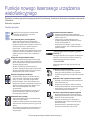 2
2
-
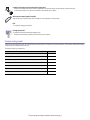 3
3
-
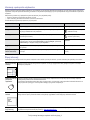 4
4
-
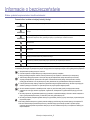 5
5
-
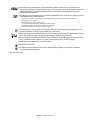 6
6
-
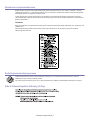 7
7
-
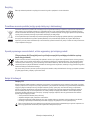 8
8
-
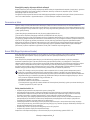 9
9
-
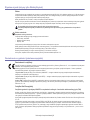 10
10
-
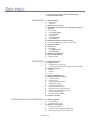 11
11
-
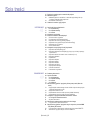 12
12
-
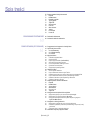 13
13
-
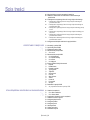 14
14
-
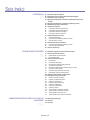 15
15
-
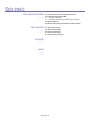 16
16
-
 17
17
-
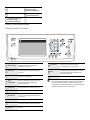 18
18
-
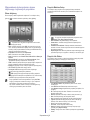 19
19
-
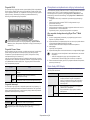 20
20
-
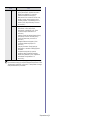 21
21
-
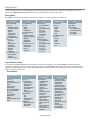 22
22
-
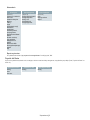 23
23
-
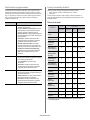 24
24
-
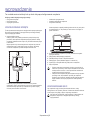 25
25
-
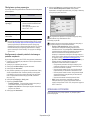 26
26
-
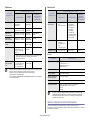 27
27
-
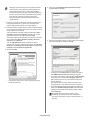 28
28
-
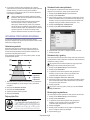 29
29
-
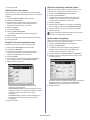 30
30
-
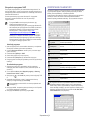 31
31
-
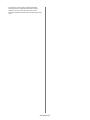 32
32
-
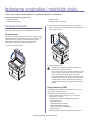 33
33
-
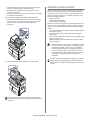 34
34
-
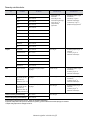 35
35
-
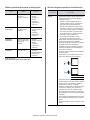 36
36
-
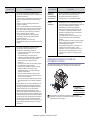 37
37
-
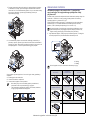 38
38
-
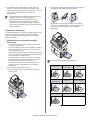 39
39
-
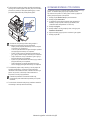 40
40
-
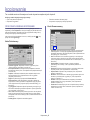 41
41
-
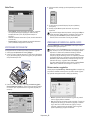 42
42
-
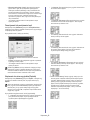 43
43
-
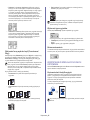 44
44
-
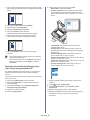 45
45
-
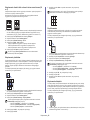 46
46
-
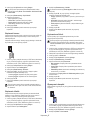 47
47
-
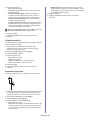 48
48
-
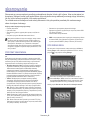 49
49
-
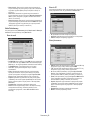 50
50
-
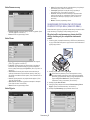 51
51
-
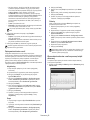 52
52
-
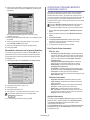 53
53
-
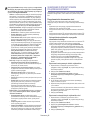 54
54
-
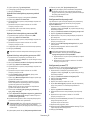 55
55
-
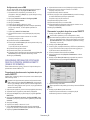 56
56
-
 57
57
-
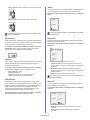 58
58
-
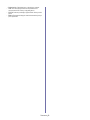 59
59
-
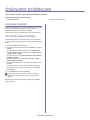 60
60
-
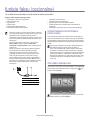 61
61
-
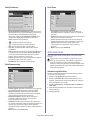 62
62
-
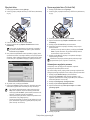 63
63
-
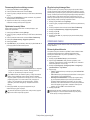 64
64
-
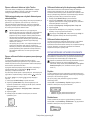 65
65
-
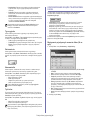 66
66
-
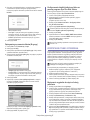 67
67
-
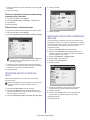 68
68
-
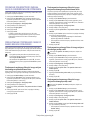 69
69
-
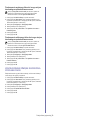 70
70
-
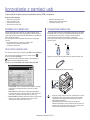 71
71
-
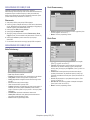 72
72
-
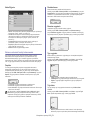 73
73
-
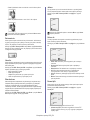 74
74
-
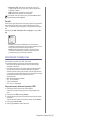 75
75
-
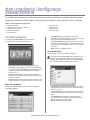 76
76
-
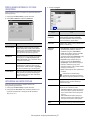 77
77
-
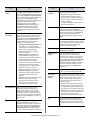 78
78
-
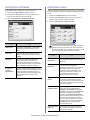 79
79
-
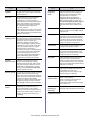 80
80
-
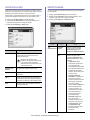 81
81
-
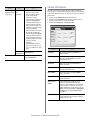 82
82
-
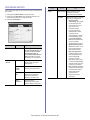 83
83
-
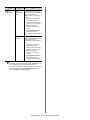 84
84
-
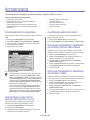 85
85
-
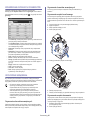 86
86
-
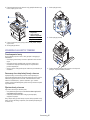 87
87
-
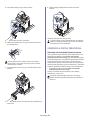 88
88
-
 89
89
-
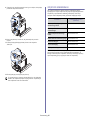 90
90
-
 91
91
-
 92
92
-
 93
93
-
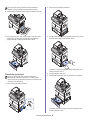 94
94
-
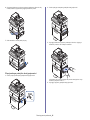 95
95
-
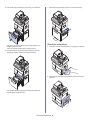 96
96
-
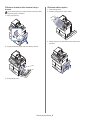 97
97
-
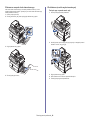 98
98
-
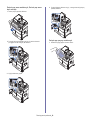 99
99
-
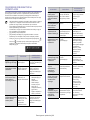 100
100
-
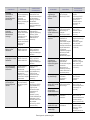 101
101
-
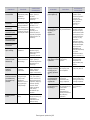 102
102
-
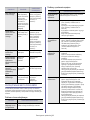 103
103
-
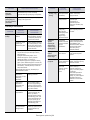 104
104
-
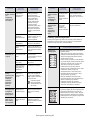 105
105
-
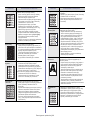 106
106
-
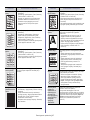 107
107
-
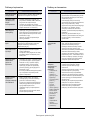 108
108
-
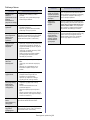 109
109
-
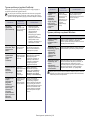 110
110
-
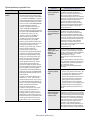 111
111
-
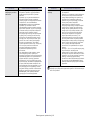 112
112
-
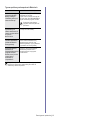 113
113
-
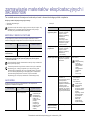 114
114
-
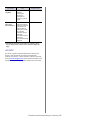 115
115
-
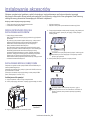 116
116
-
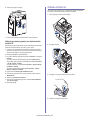 117
117
-
 118
118
-
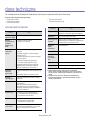 119
119
-
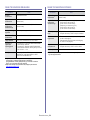 120
120
-
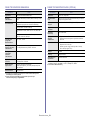 121
121
-
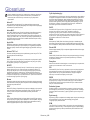 122
122
-
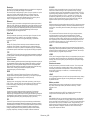 123
123
-
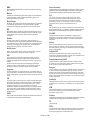 124
124
-
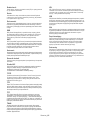 125
125
-
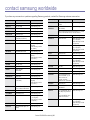 126
126
-
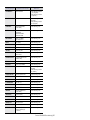 127
127
-
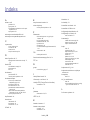 128
128
-
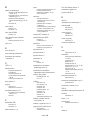 129
129
-
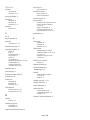 130
130
-
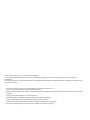 131
131
-
 132
132
-
 133
133
-
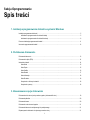 134
134
-
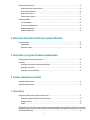 135
135
-
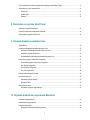 136
136
-
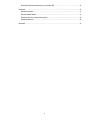 137
137
-
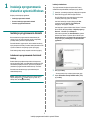 138
138
-
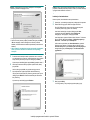 139
139
-
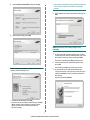 140
140
-
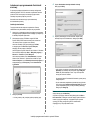 141
141
-
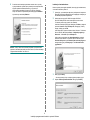 142
142
-
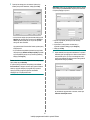 143
143
-
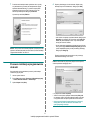 144
144
-
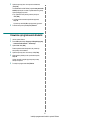 145
145
-
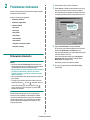 146
146
-
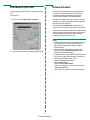 147
147
-
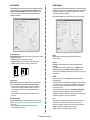 148
148
-
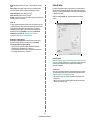 149
149
-
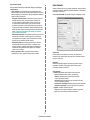 150
150
-
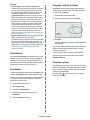 151
151
-
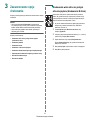 152
152
-
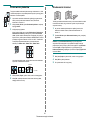 153
153
-
 154
154
-
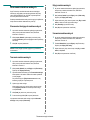 155
155
-
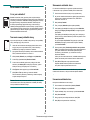 156
156
-
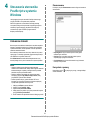 157
157
-
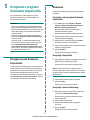 158
158
-
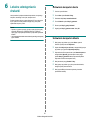 159
159
-
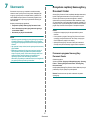 160
160
-
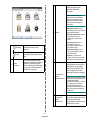 161
161
-
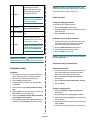 162
162
-
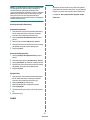 163
163
-
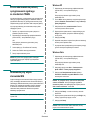 164
164
-
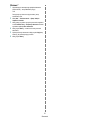 165
165
-
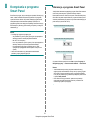 166
166
-
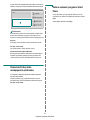 167
167
-
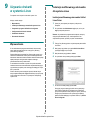 168
168
-
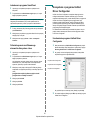 169
169
-
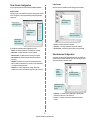 170
170
-
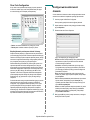 171
171
-
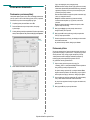 172
172
-
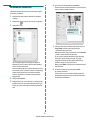 173
173
-
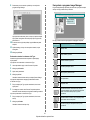 174
174
-
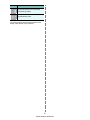 175
175
-
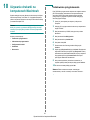 176
176
-
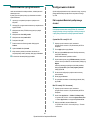 177
177
-
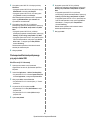 178
178
-
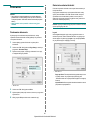 179
179
-
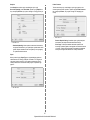 180
180
-
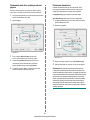 181
181
-
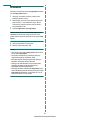 182
182
-
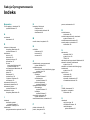 183
183
-
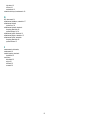 184
184
HP Samsung MultiXpress SCX-6555 Laser Multifunction Printer series Instrukcja obsługi
- Kategoria
- Wielofunkcyjne
- Typ
- Instrukcja obsługi
- Niniejsza instrukcja jest również odpowiednia dla
Powiązane artykuły
-
HP Samsung SCX-5935 Laser Multifunction Printer series Instrukcja obsługi
-
Samsung Samsung SCX-4725 Laser Multifunction Printer series Instrukcja obsługi
-
Samsung Samsung SCX-4828 Laser Multifunction Printer series Instrukcja obsługi
-
HP Samsung MultiXpress SCX-6545 Laser Multifunction Printer series Instrukcja obsługi
-
HP Samsung SCX-4725 Laser Multifunction Printer series Instrukcja obsługi
-
HP Samsung SCX-6345 Laser Multifunction Printer series Instrukcja obsługi
-
HP Samsung SCX-5330 Laser Multifunction Printer series Instrukcja obsługi
-
HP Samsung CLX-6200 Color Laser Multifunction Printer series Instrukcja obsługi
-
HP Samsung SCX-6322 Laser Multifunction Printer series Instrukcja obsługi
-
HP Scanjet 300 Flatbed Scanner Instrukcja obsługi
Inne dokumenty
-
Dell 5535dn Mono Laser MFP instrukcja
-
Dell B5465dnf Mono Laser Printer MFP instrukcja
-
Dell B3465dnf Mono Laser Multifunction Printer instrukcja
-
Dell B3465dn Mono Laser Multifunction Printer instrukcja
-
Dell 3333/3335dn Mono Laser Printer instrukcja
-
Mustek iScanAir Go Quick Started Guide
-
Philips LFF6050/INB Product Datasheet
-
Panasonic UF6300 Instrukcja obsługi